Windows 11에서 시스템 복원을 수행하는 단계

오류나 충돌이 발생하는 경우, Windows 11에서 시스템 복원을 수행하여 장치를 이전 버전으로 롤백하는 단계를 따르세요.

Windows 10에서 Microsoft는 PIN, 암호 및 지문(지문 지원 장치)을 사용하여 화면을 잠그는 옵션과 같은 여러 보안 기능을 포함했습니다. PIN은 Windows Hello의 일부로 다양한 생체 인식 옵션을 통해 시스템에 로그인하는 데 사용되는 다양한 방법을 제공합니다. 얼굴 인식, FIDO 키, 홍채 스캔을 사용하여 Windows PC에 로그인할 수도 있습니다.
그러나 Windows 10에서 PIN을 잠금 화면 액세스 코드로 사용하지 않으려면 어떻게 해야 할까요? 액세스 코드를 알고 있습니다. 이는 개인 정보 보호 문제일 수 있으므로 Windows 10에서 PIN을 제거해야 합니다.
이 게시물에서는 PC에서 계정 자격 증명을 완전히 제거하는 방법에 대해 설명합니다. 먼저 Windows 10에서 PIN을 제거하는 방법부터 시작합니다.
Windows 10에서 PIN을 제거하는 단계:
1단계: 시작 메뉴를 열고 설정으로 이동합니다.
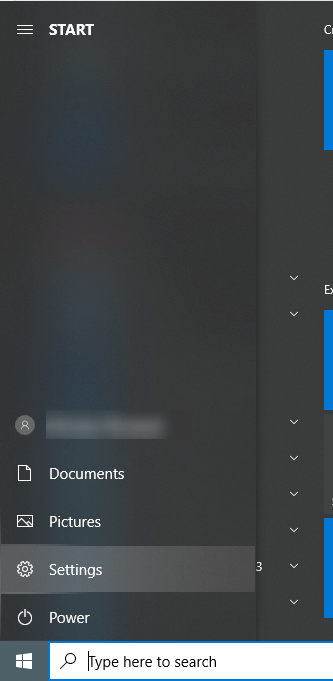
2단계: 이 설정 탭에서 계정을 엽니다.
3단계: 계정 섹션에서 로그인 옵션으로 이동해야 합니다.
4단계: 로그인 옵션 아래에 장치에 로그인하는 방법을 관리하는 여러 옵션이 표시됩니다. Windows Hello PIN 옵션을 클릭합니다.
5단계: 여기 Windows Hello PIN에서 선택할 수 있는 두 개의 버튼인 변경 및 제거가 표시됩니다. Windows 10에서 PIN을 제거 하려면 제거 를 클릭해야 합니다 .
6단계: 제거를 다시 클릭할 것인지 묻는 경고 메시지가 나타납니다 .
참고: 계정에서 PIN을 제거한 후 연결된 지문, 얼굴 인식 및 앱 구매가 작동하지 않을 수 있습니다.
Windows 10에서 관리자 계정 제거
내 컴퓨터를 다른 사용자에게 처리하려면 먼저 Windows 10에서 계정을 제거해야 합니다 . 로컬 관리자 를 만들지 않고는 단순히 관리자 계정을 제거할 수 없습니다 . 이 단계에서는 해당 사용자 계정을 관리자로 설정해야 하며 이후에는 계정을 제거하도록 이동할 수 있습니다.
새 관리자 계정을 만들려면 다음 단계를 따라야 합니다.
1단계: 시작 메뉴를 열고 설정으로 이동합니다.
2단계: 이 설정 탭에서 계정을 엽니다.
3단계: 계정 섹션 아래 의 왼쪽 패널에서 다른 사용자 를 찾아야 합니다. 클릭하세요.
4단계: 패널의 오른쪽에서 다른 사용자가 추가된 경우 다른 사용자를 볼 수 있습니다. 해당 사용자 중에서 선택하거나 이 PC에 다른 사용자 추가를 클릭합니다 .
5단계: Microsoft 계정 세부 정보로 로그인하거나 Microsoft에서 새 계정을 만듭니다.
Enter를 클릭 하면 처음 로그인할 때마다 인터넷에 연결 해야 한다는 메시지가 나타납니다 .
6단계: 이 프로세스가 완료되면 마침을 클릭합니다.
7단계: 이제 설정 탭으로 돌아가서 새 사용자를 클릭해야 합니다.
8단계: 여기에서 계정 유형 변경을 클릭 합니다 .
표준 및 관리자 옵션에서 관리자를 선택하고 확인을 클릭합니다.
9단계: 다시 시작 메뉴로 이동하여 사용자 프로필 아이콘으로 이동합니다. 이제 사용자 전환 옵션을 사용하여 다른 사용자 계정을 볼 수 있습니다 .
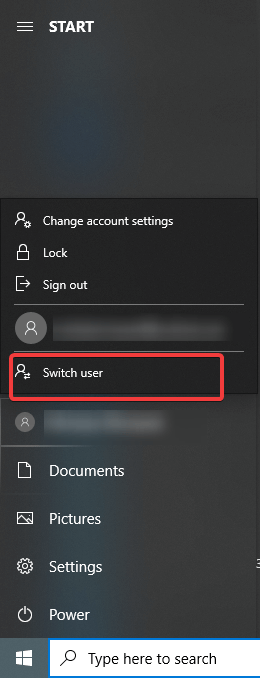
10단계: 이제 원래 계정으로 돌아가 선택할 수 있습니다. 옵션이 표시되면 제거를 클릭합니다 .
이것이 Windows 10의 로그인 화면에서 사용자를 제거하는 방법입니다.
마무리:
이것은 간단한 단계로 Windows 10에서 PIN을 제거하는 방법입니���. 어떤 이유로든 시스템에서 관리 계정을 제거할 가능성이 있는 경우 먼저 로컬 관리자를 만들어야 합니다. 이 간단한 단계는 계정의 관리자를 변경하는 데 도움이 됩니다.
우리는 당신의 의견을 듣고 싶습니다
아래 댓글 섹션에서 이 게시물에 대한 의견을 알려주세요. 또한 아래 의견 섹션에 귀하의 견해와 쿼리를 남겨주세요. 해결 방법을 알려 드리겠습니다. 우리는 기술과 관련된 일반적인 문제에 대한 솔루션과 함께 팁과 요령에 대해 정기적으로 게시합니다. 뉴스레터를 구독하여 기술 세계에 대한 정기적인 업데이트를 받으십시오. Facebook , Twitter , LinkedIn 및 YouTube 에서 우리를 팔로우 하고 기사를 공유하십시오.
당신은 또한 좋아할 수 있습니다
오류나 충돌이 발생하는 경우, Windows 11에서 시스템 복원을 수행하여 장치를 이전 버전으로 롤백하는 단계를 따르세요.
마이크로소프트 오피스의 최고의 대안을 찾고 있다면, 여기 6가지 훌륭한 솔루션이 있습니다.
이 튜토리얼은 명령 프롬프트를 특정 폴더 위치에서 열 수 있는 윈도우 데스크탑 바로가기 아이콘을 만드는 방법을 보여줍니다.
자리를 비운 동안 다른 사람이 컴퓨터에 접근하지 못하게 하려면? 윈도우 11에서 화면을 잠그는 효율적인 방법들을 시도해 보세요.
최근 업데이트 설치 후 컴퓨터에 문제가 있는 경우 손상된 Windows 업데이트를 수정하는 여러 가지 방법을 찾아보세요.
Windows 11의 내레이터 기능에 짜증이 나십니까? 여러 가지 쉬운 방법으로 내레이터 음성을 비활성화하는 방법을 알아보세요.
Windows 11 PC에서 삭제 확인 대화 상자를 비활성화하고 싶으신가요? 이 기사를 통해 다양한 방법을 확인해보세요.
여러 개의 이메일 수신함을 유지하는 것은 특히 중요한 이메일이 양쪽에 도착하는 경우 골칫거리가 될 수 있습니다. 이 기사에서는 PC 및 Apple Mac 장치에서 Microsoft Outlook과 Gmail을 동기화하는 방법을 보여줍니다.
키보드가 중복 공백을 입력하는 경우 컴퓨터를 재시작하고 키보드를 청소하세요. 그런 다음 키보드 설정을 확인하세요.
원격 데스크톱을 통해 컴퓨터에 연결할 때 "Windows는 프로파일을 로드할 수 없기 때문에 로그온할 수 없습니다." 오류를 해결하는 방법을 보여줍니다.






